Bağlantı sorunları Google Home uygulamasının Chromecast cihazlarıyla bağlantı kurma olmasını engelleyebilir. Telefonunuz veya Chromecast'iniz eski veya hatalı bir yazılım çalıştırıyorsa "Chromecast'inizle iletişim kurulamıyor" hatasıyla da karşılaşabilirsiniz.
Mobil cihazınızı Chromecast'in cihazınıza bağlamak için bu eğitimdeki sorun giderme önerilerini izleyin.

Ağ veya Bağlantı Sorunlarını Giderme
Google Home uygulamasını kurarken telefonunuz ve Chromecast'iniz aynı Wi-Fi ağında olmalıdır. Telefonunuzun ve Chromecast'inizin ayarlarını kontrol edin ve ağa bağlandıklarından emin olun.
Ayrıca ağın internet erişimine sahip olduğundan da emin olmak istersiniz. Tarayıcınızda herhangi bir web sitesini ziyaret edin, bir dosya indirin veya bir video oynatmayı deneyin. Ağa bağlı cihazların internet erişimi yoksa Wi-Fi yönlendiricinizi yeniden başlatın veya internet servis sağlayıcınızla iletişime geçin.

Ayrıca yönlendiricinizin MAC adresi filtreleme ayarları ve telefonunuza uygulanan kısıtlamaları kaldırın veya Chromecast'ini kontrol edin.
Ayrıca Chromecast'inizi ve telefonunuzun Wi-Fi özelliğini kapatıp tekrar açmanızı da öneririz. Bu, cihazlarınızın Wi-Fi bağlantısını yenileyecek ve muhtemelen bağlantı sorunlarını çözecektir.
"Chromecast'inizle iletişim kurulamıyor" hatası devam ederse cihazlarınızı silin ve ağa yeniden bağlayın.
Chromecast'te Wi-Fi'yi Yeniden Etkinleştirin veya Unutun
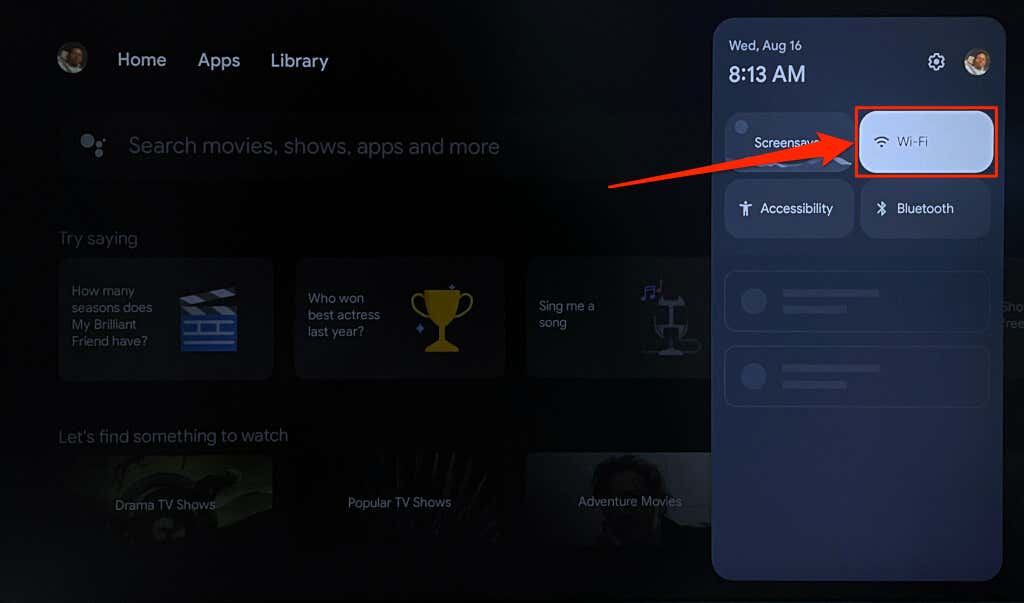
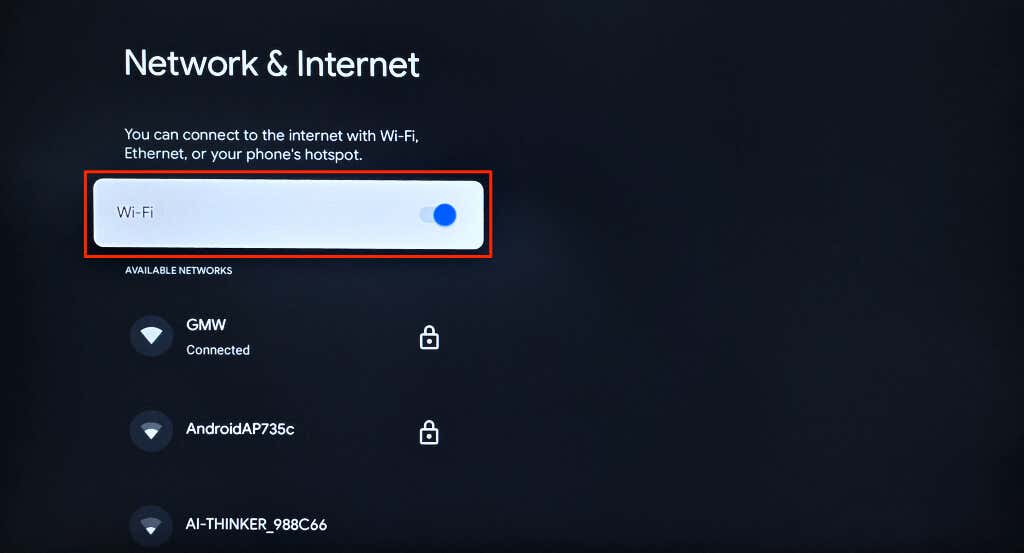
Google Home uygulaması yayın cihazını hâlâ algılamıyorsa Chromecast'inizi silin ve ağa yeniden bağlayın.
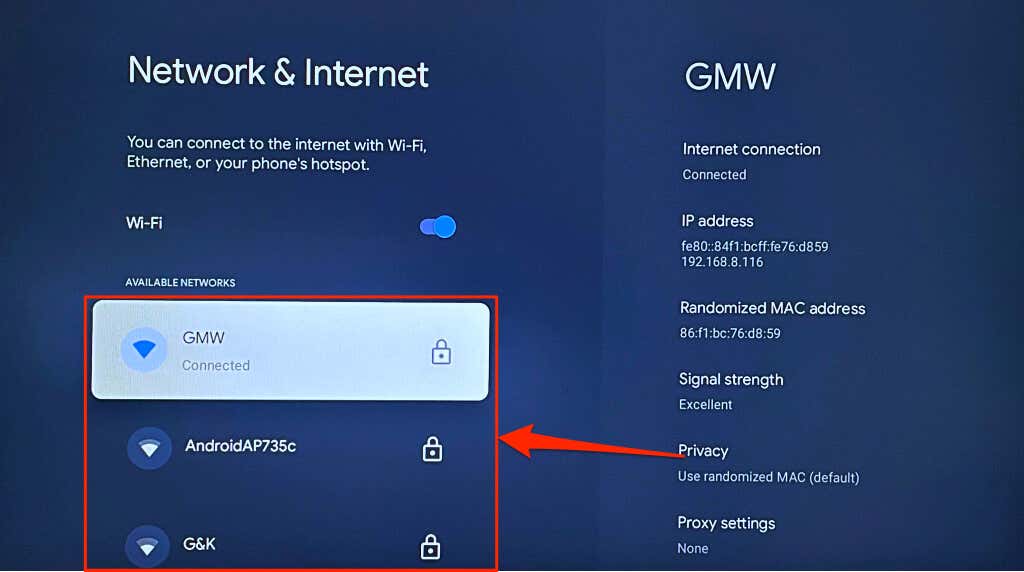
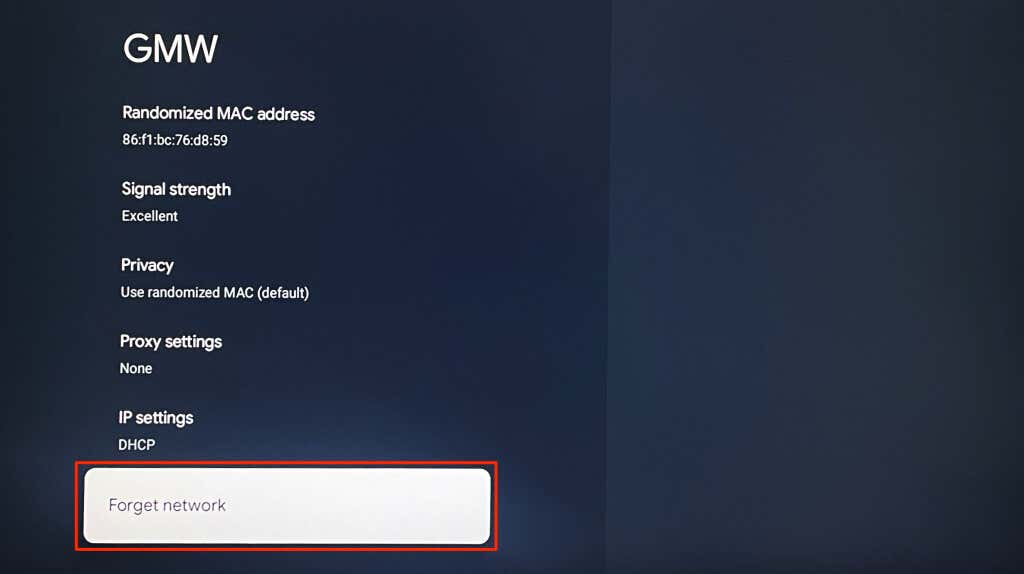
Android'de Wi-Fi'yi Yeniden Etkinleştirin veya Unutun
Ayarlar>Ağ ve İnternet>İnternet'e gidin, Kablosuz'u kapatın ve açın Ağa yeniden bağlanmak için tekrar açın..
Telefonunuz standart Android'i çalıştırmıyorsa Ayarlar>Bağlantılar'a gidin ve Kablosuz'u kapatın.
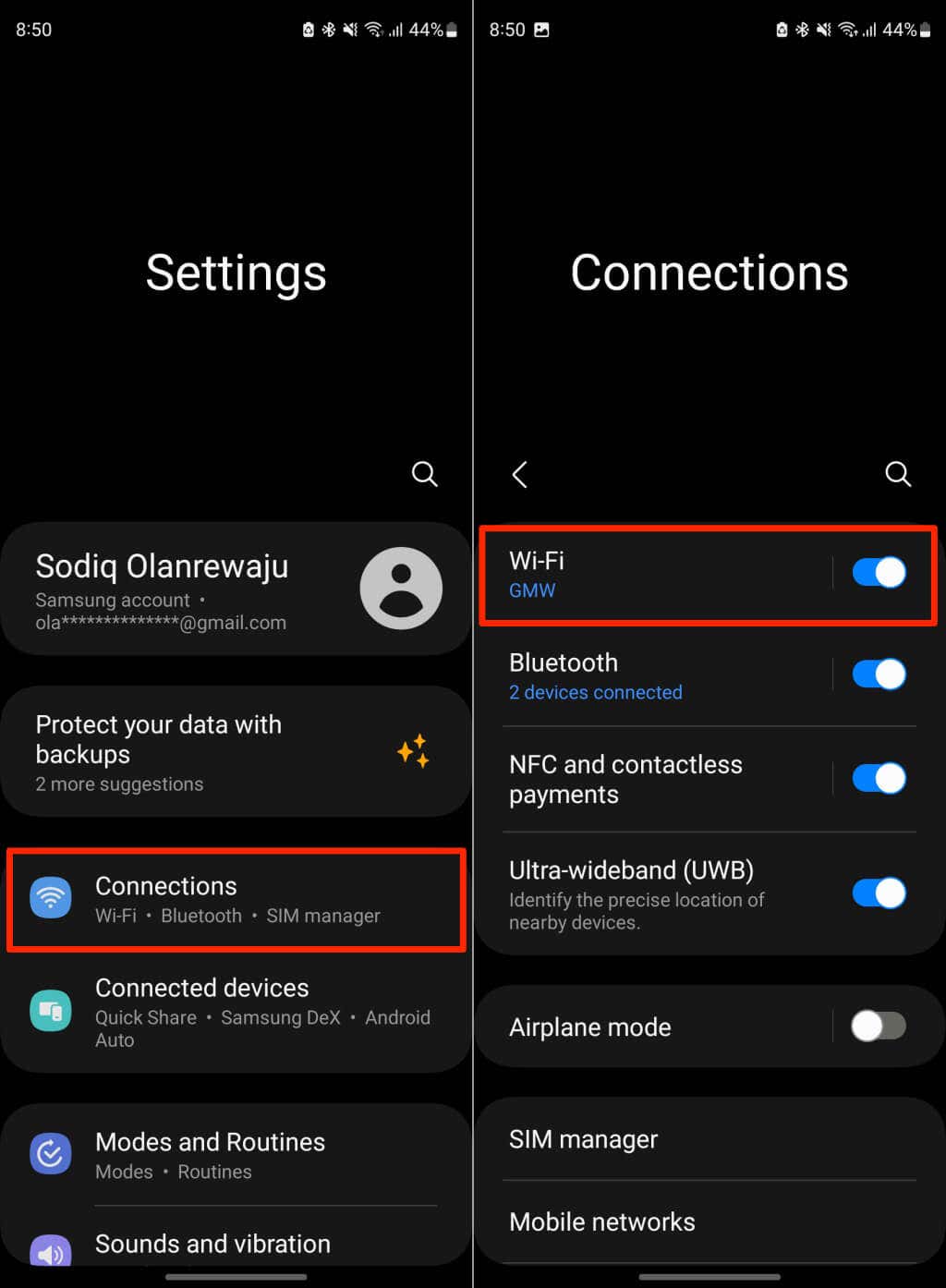
Cihazınızın Wi-Fi özelliğini yeniden etkinleştirin ve ağa yeniden katılın. Google Home Chromecast'inize bağlanmazsa ağı silip yeniden ekleyin.
Unutmak istediğiniz ağın yanındaki Dişli/Ayarlarsimgesine dokunun ve Unut'u seçin.
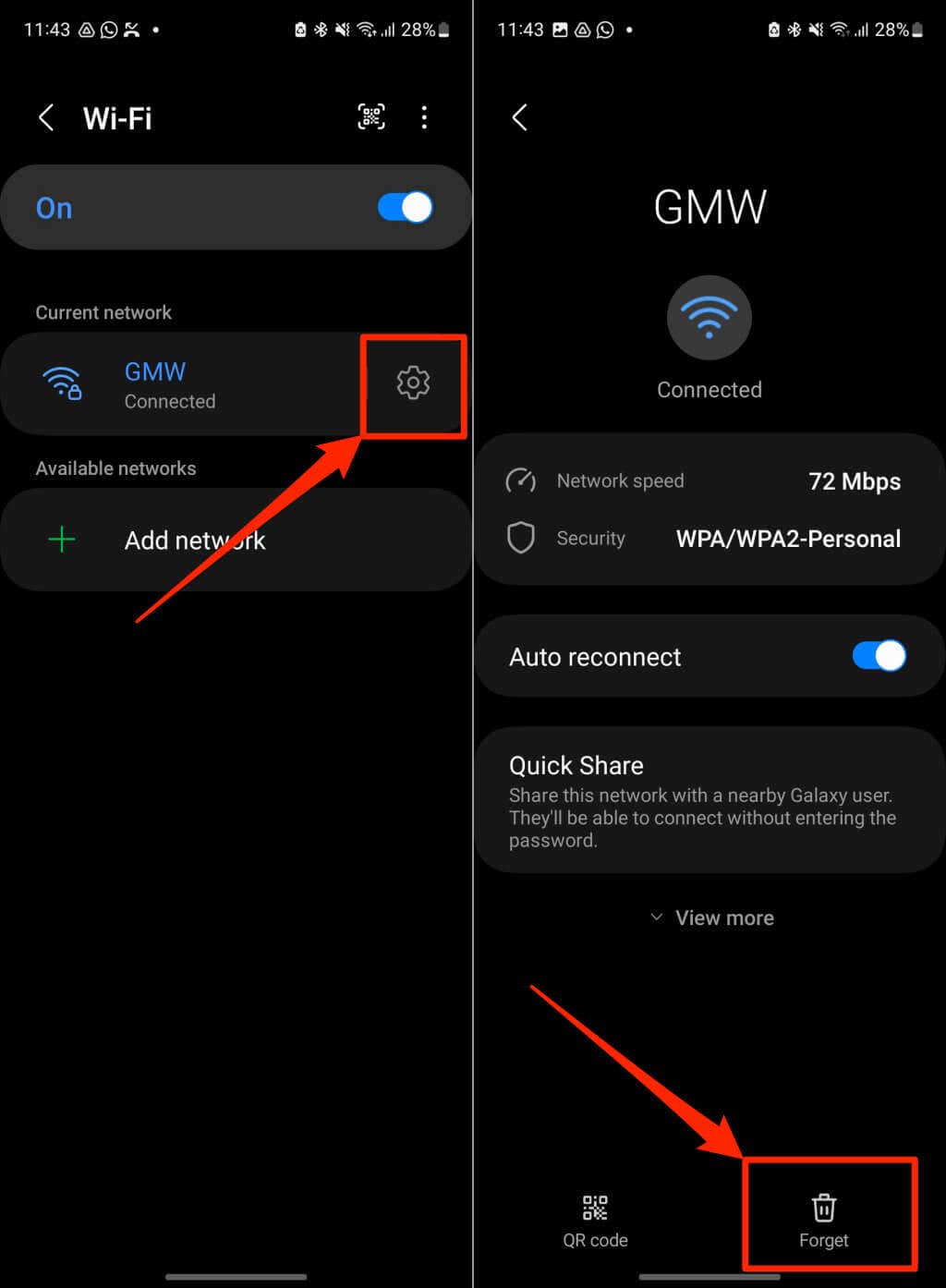
Telefonunuzu ağa yeniden bağlayın, Google Home uygulamasını açın ve Chromecast kurulumunu yeniden deneyin.
iPhone/iPad'de Wi-Fi'yi Yeniden Etkinleştirin veya Unutun
Ayarlar>Kablosuz'a gidin, Kablosuz'u kapatın ve tekrar açın.
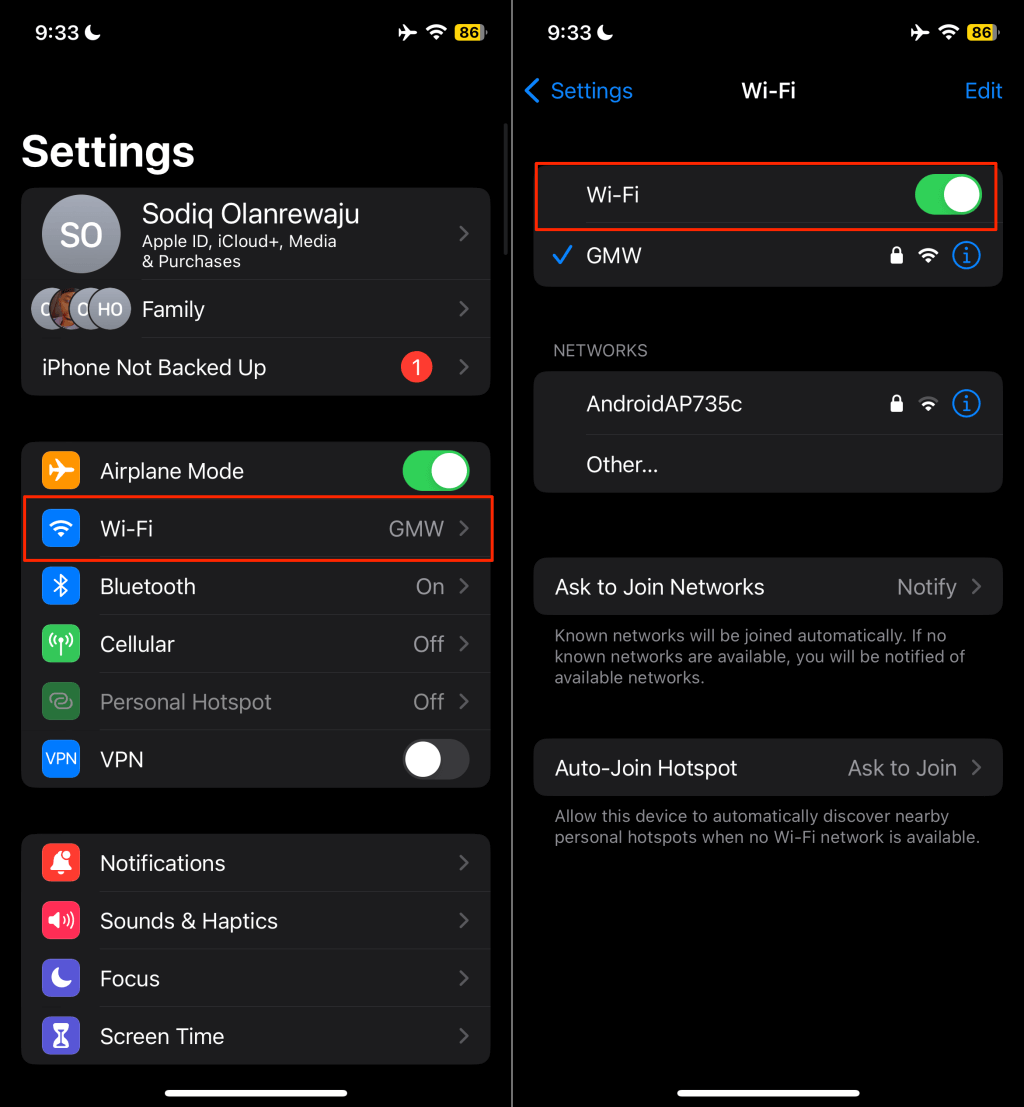
Ağı silmek için ağ adınadokunun, Bu Ağı Unut'u seçin ve açılır pencerede Unut'a dokunun.p>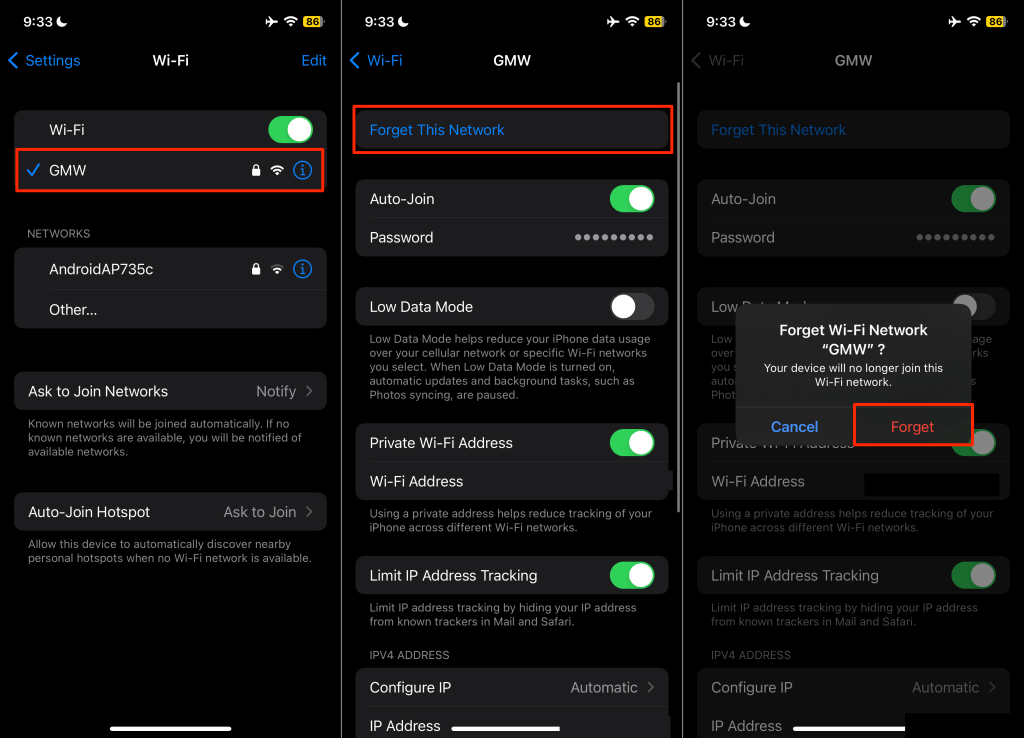
(Telefonunuzu ve Chromecast'inizi) farklı bir Wi-Fi ağına geçin "Chromecast'inizle iletişim kurulamıyor" hatası devam ederse. Telefonunuzun ağ ayarlarını sıfırlama ayrıca internet bağlantısı sorunlarını da çözebilir.
Bluetooth Ayarlarını ve Konum İznini Kontrol Edin
Google Home uygulaması, Chromecast cihazlarıyla iletişim kurmak için telefonunuzun Bluetooth'unu ve konumunu kullanır. Cihazınızın Bluetooth'unu açın ve Google Home'un konum iznine sahip olduğundan emin olun.
Google Home Konum İznini Etkinleştirin (Android)
Google Home uygulamasını kapatın veya kapatmaya zorlayın ve aşağıdaki adımları izleyin.
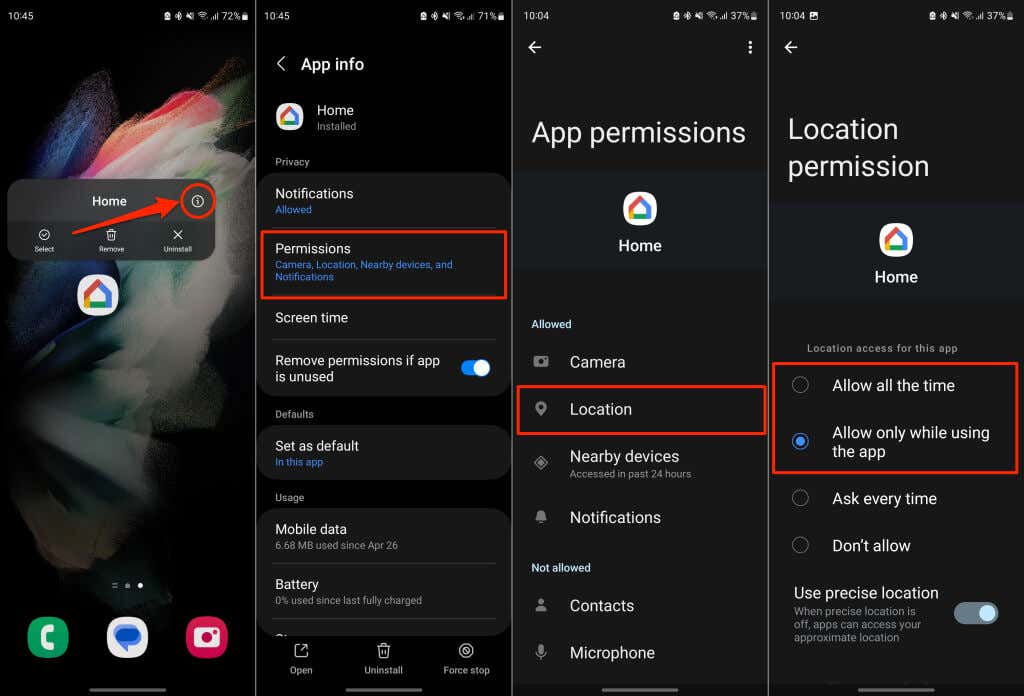
Google Home Konum İzinlerini Yapılandırma (iPhone/iPad)
Ayarlaruygulamasını açın, Google Home'u seçin ve Bluetoothile Yerel Ağerişimini açın.
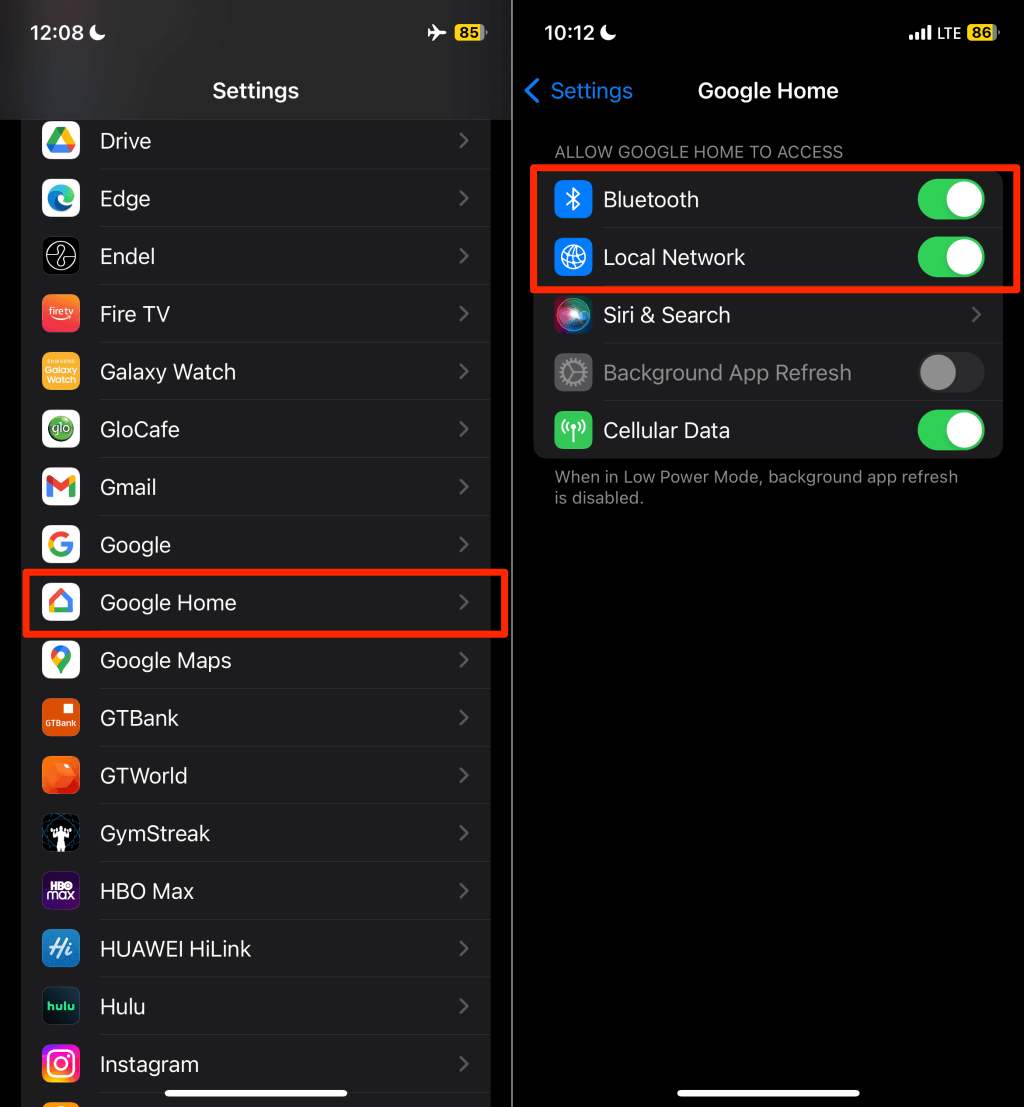
Daha sonra Ayarlar>Gizlilik ve Güvenlik>Konum Hizmetleri'ne gidin ve Konum Hizmetleri'ni açın.
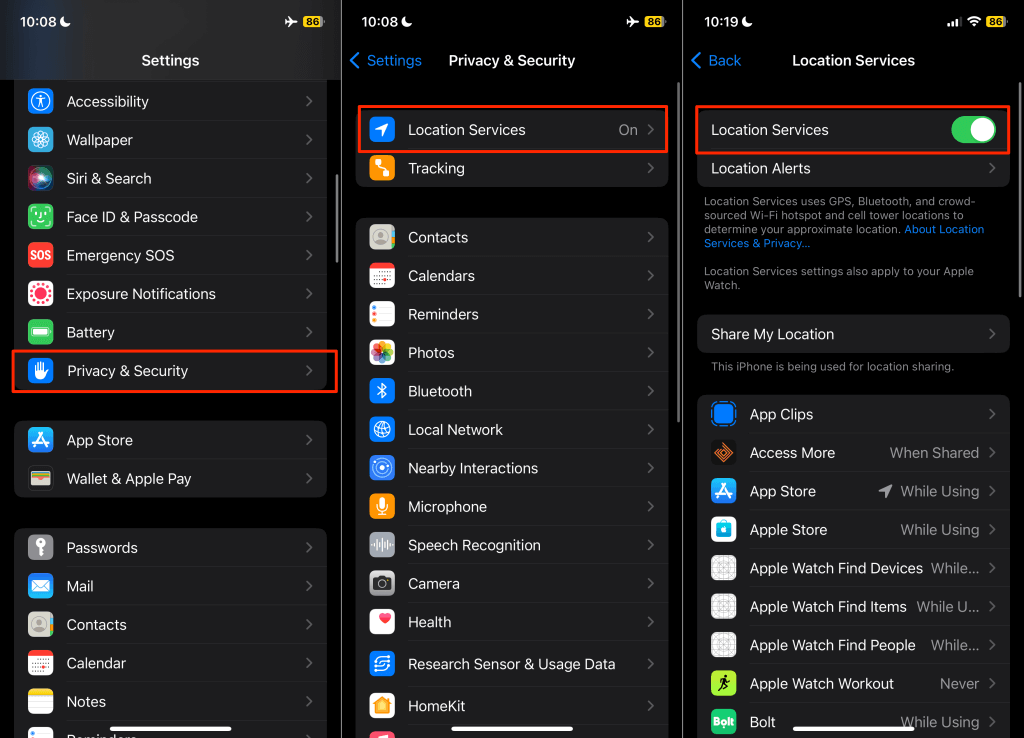
Google Home'u yeniden başlatın ve Uygulama Önbelleğini Temizleyin
Arızalı bir uygulamanın önbellek verilerinin temizlenmesi, uygulamanın yeniden düzgün çalışmasını sağlayabilir. Bir Android cihazda "Chromecast'inizle iletişim kurulamıyor" hatası alıyorsanız Google Home uygulamasını zorla kapatın ve önbellek verilerini temizleyin..
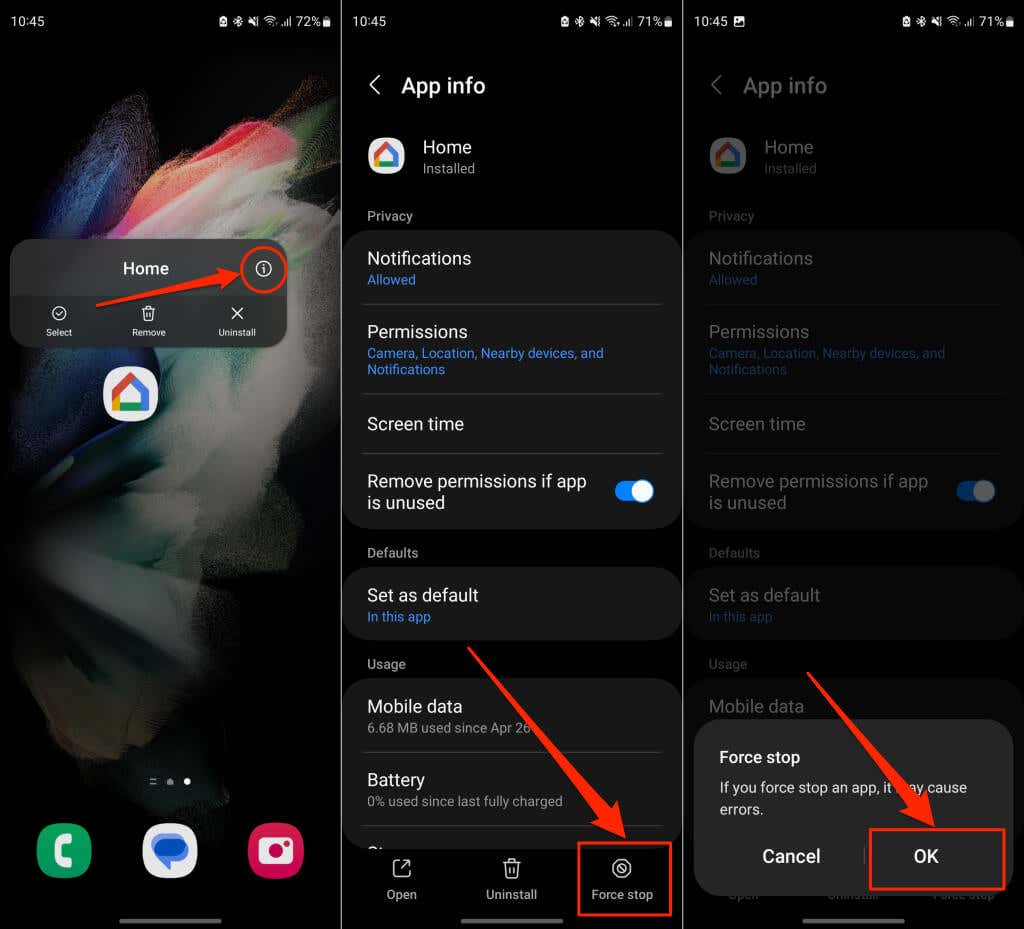
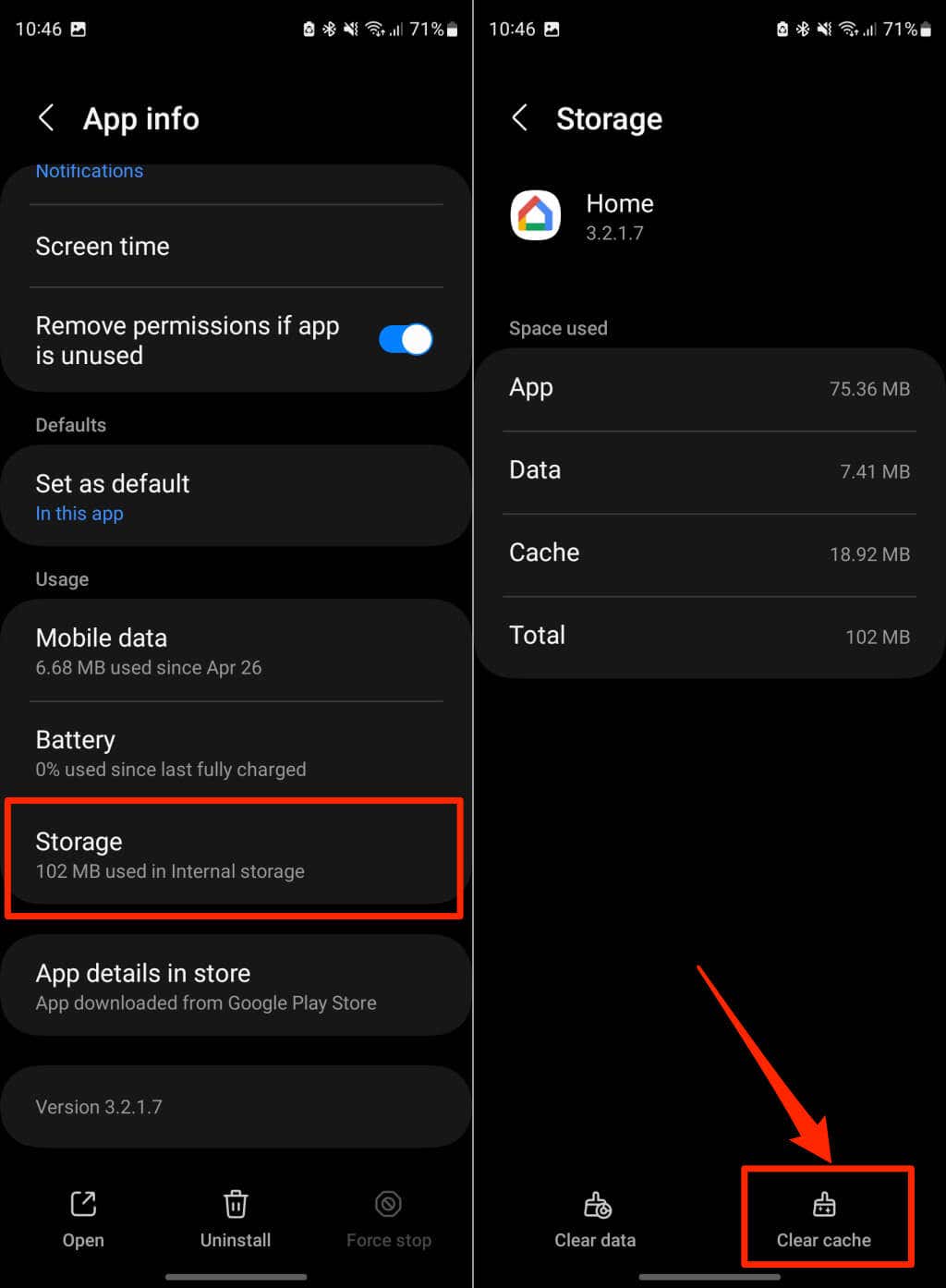
Google Home uygulamasını açın ve Google Chromecast cihazınıza başarıyla bağlanıp bağlanmadığını kontrol edin. İletişim hatası devam ederse Google Home uygulamasını güncelleyin.
Google Home Uygulamasını Güncelleyin veya Yeniden Yükleyin
Google Home uygulamasının en son sürümüne sahip olduğunuzdan emin olun. Daha eski veya güncel olmayan sürümler, belirli işlevleri bozan hatalar içerebilir. Cihazınızın uygulama mağazasını açın ve Google Home uygulamasına yönelik bir güncelleme olup olmadığını kontrol edin.
Google Play Store'da (Android) veya App Store'da (iOS) "google home"u arayın ve Google Home uygulama sayfasında Güncelle'ye dokunun.
Telefonunuzu Güncelleyin
Android ve iOS güncellemeleri bağlantı sorunlarını çözebilir ve uygulamaların en iyi şekilde performans göstermesine yardımcı olabilir. Telefonunuzun ayarlar menüsünü kontrol edin ve mevcut yazılım güncellemelerini yükleyin.
Ayarlar>Sistem>Gelişmiş>Sistem güncellemesi'ne gidin ve cihazınızın yazılım taraması yapmasını bekleyin güncellemeler.
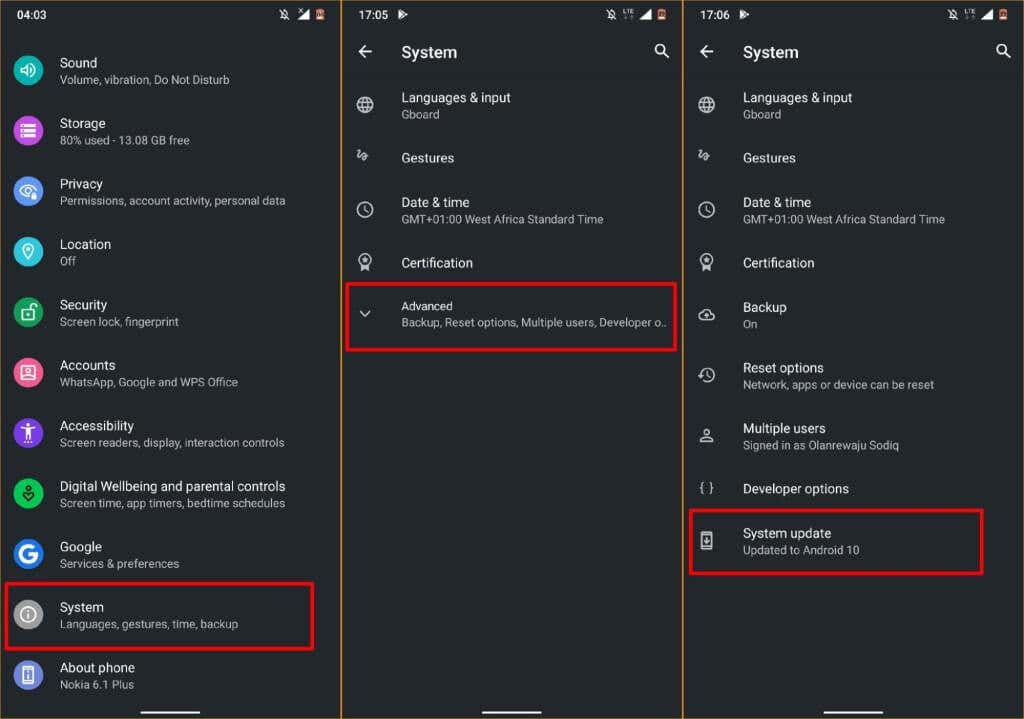
Samsung cihazlarda, işletim sistemini güncellemek için Ayarlar>Yazılım güncelleme>İndirme ve yüklemeseçeneğine gidin.
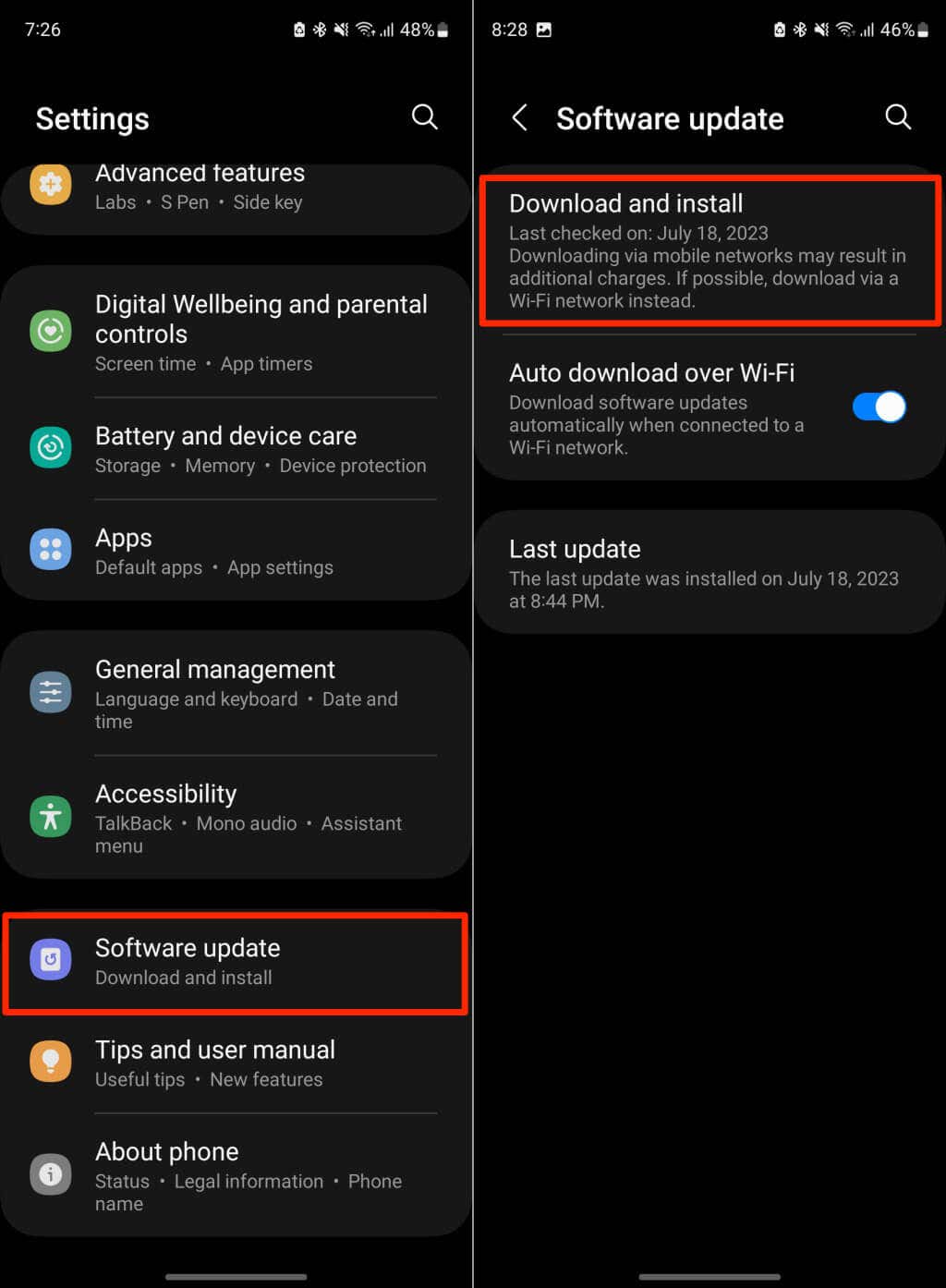
iPhone veya iPad kullanıyorsanız Ayarlar>Genel>Yazılım Güncelleme'ye gidin ve İndir ve Yükle'ye dokunun span>.
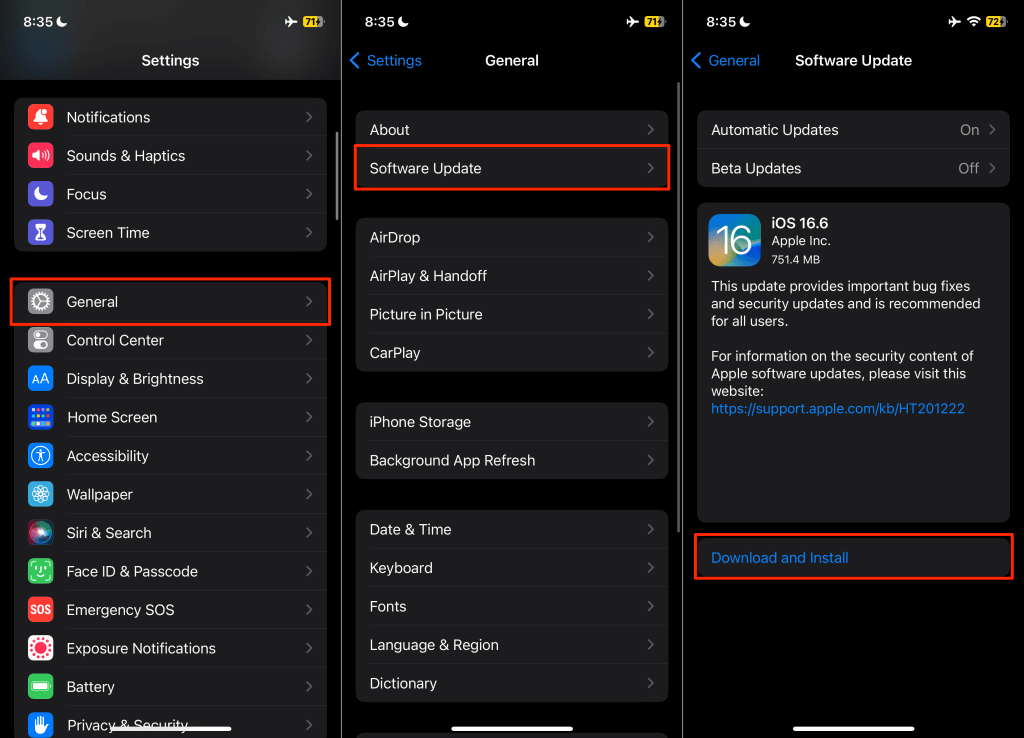
Chromecast'inizi Yeniden Başlatın
Chromecast'inizi yeniden başlatmak, yayın cihazının Google Home uygulamasındaki görünürlüğünü geri yükleyebilir.
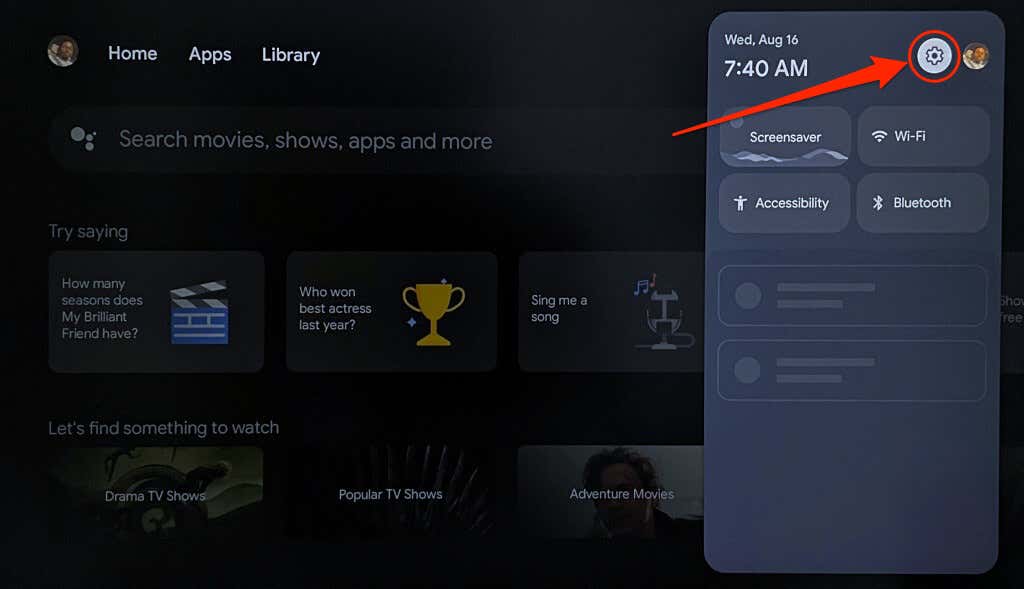
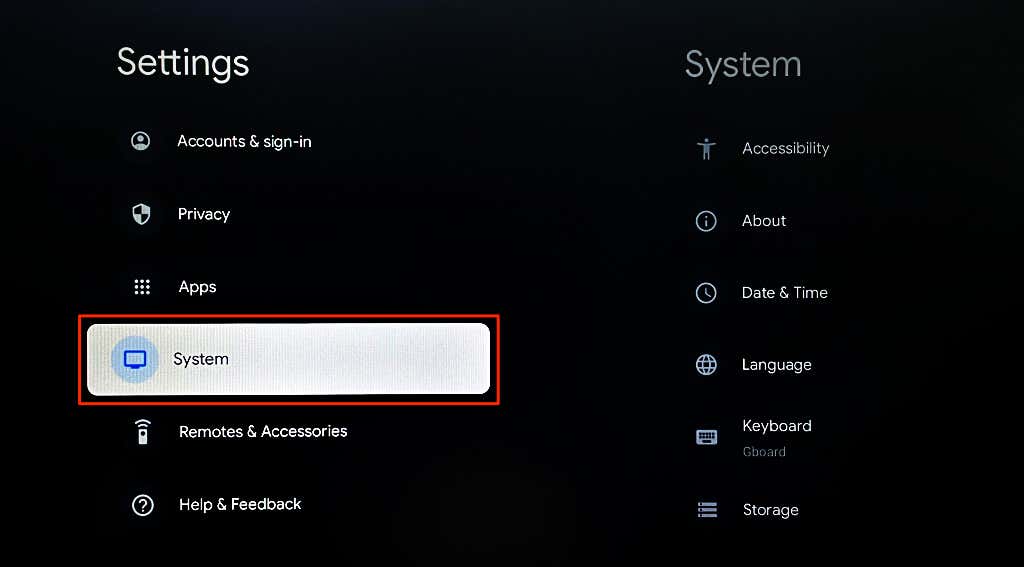
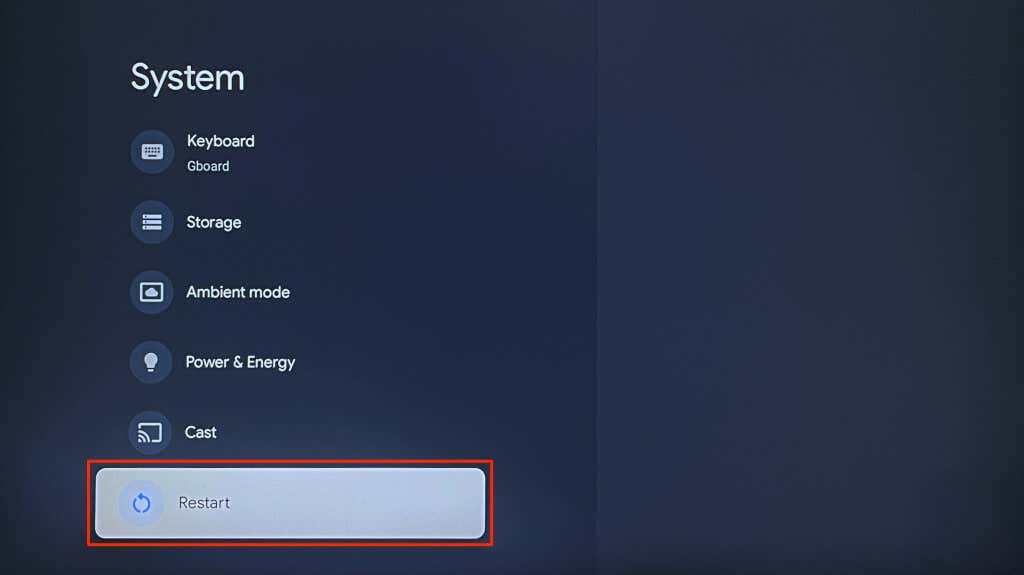
Chromecast'inizin güç kaynağını kapatıp tekrar açarak da donanımdan yeniden başlatma gerçekleştirebilirsiniz. Alternatif olarak, güç kablosunu çıkarın, 5-10 saniye bekleyin ve kabloyu güç kaynağına yeniden bağlayın..
Telefonunuzu ve Chromecast'inizi aynı Wi-Fi ağına bağlayın ve Home uygulamasının Chromecast'inize bağlanıp bağlanmadığını kontrol edin.
Chromecast'inizi Güncelleyin
Google zaman zaman Chromecast cihazlarına yönelik hata düzeltmeleri ve özellik iyileştirmeleri içeren güncellemeler yayınlar. Google Home Chromecast'inize bağlanmıyorsa yayın cihazının yazılımını/ürün yazılımını güncellemek sorunu çözebilir.
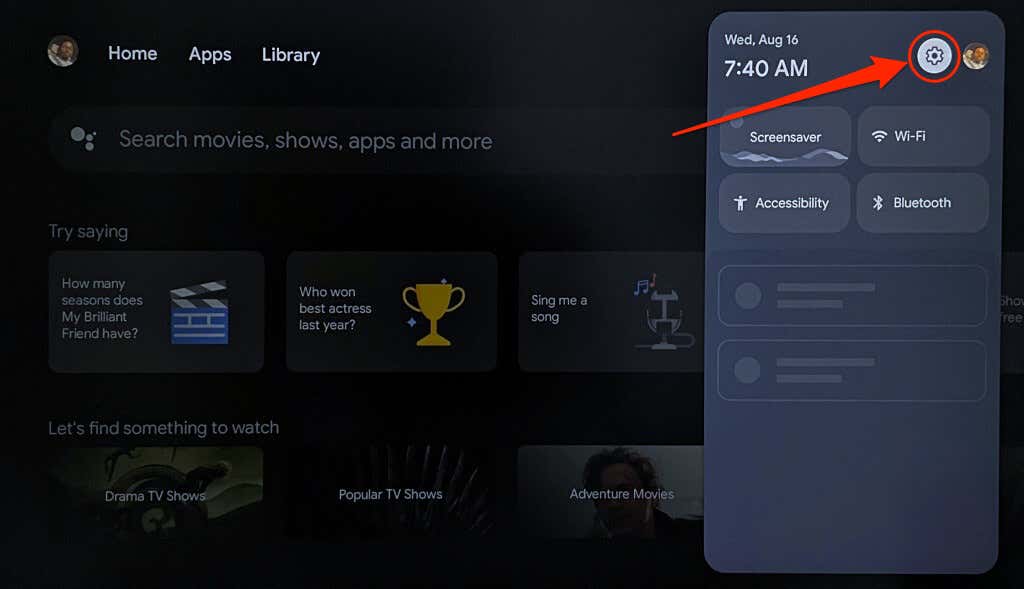
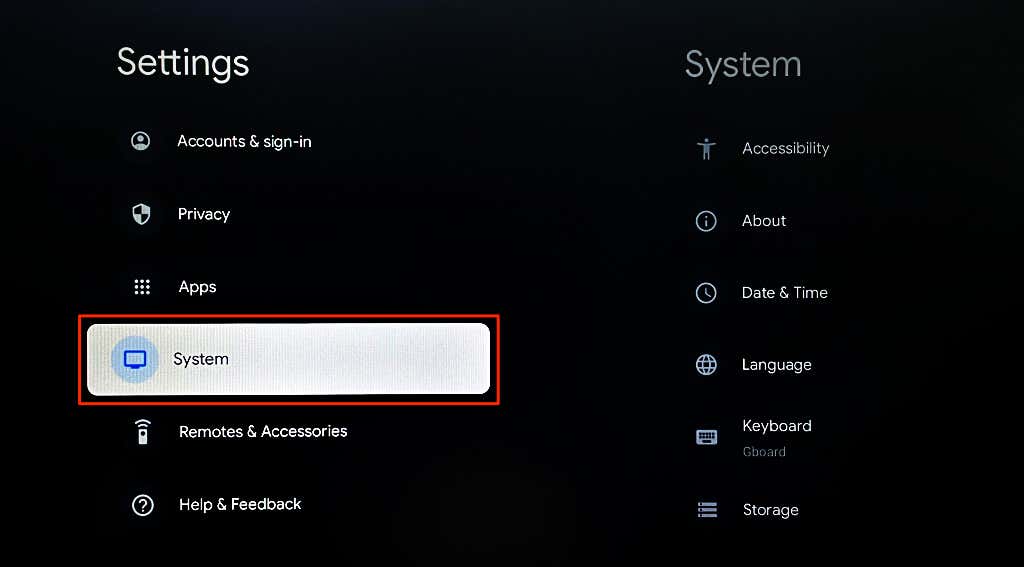
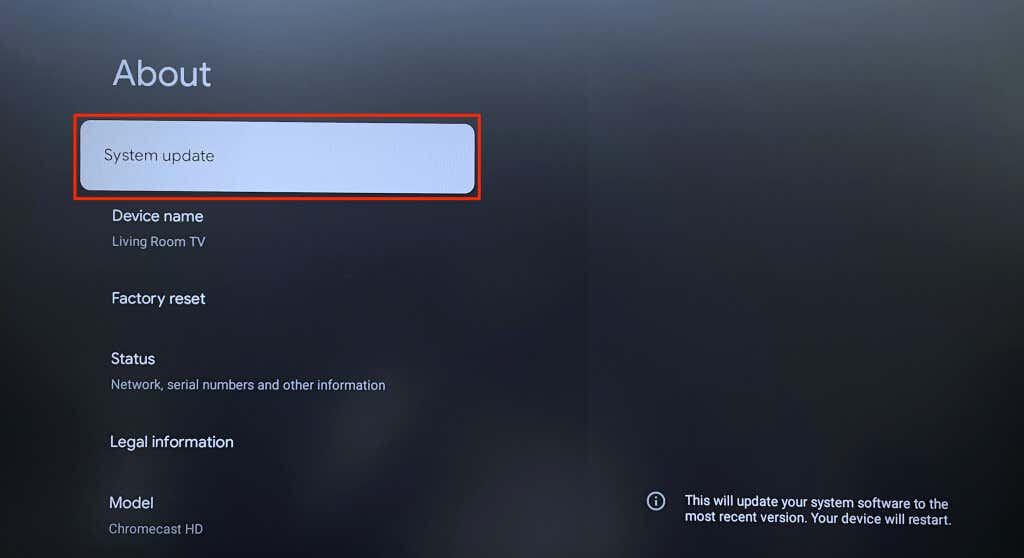
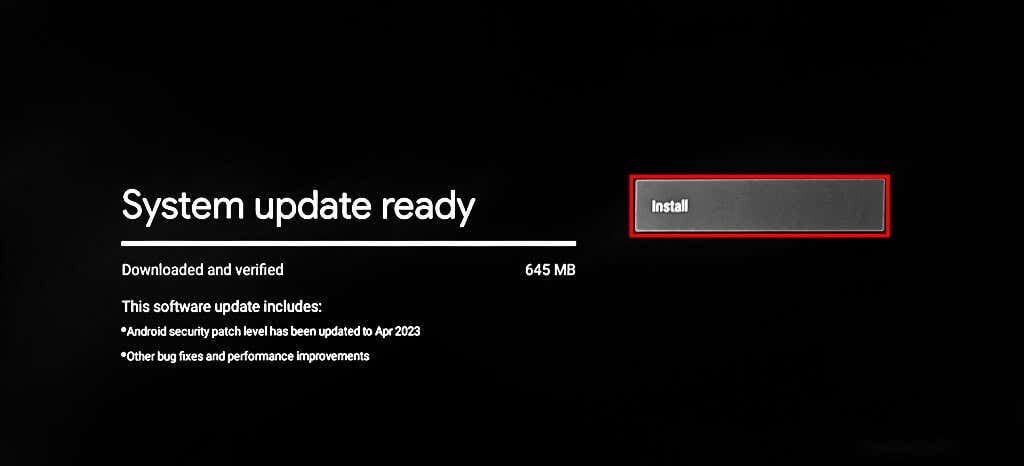
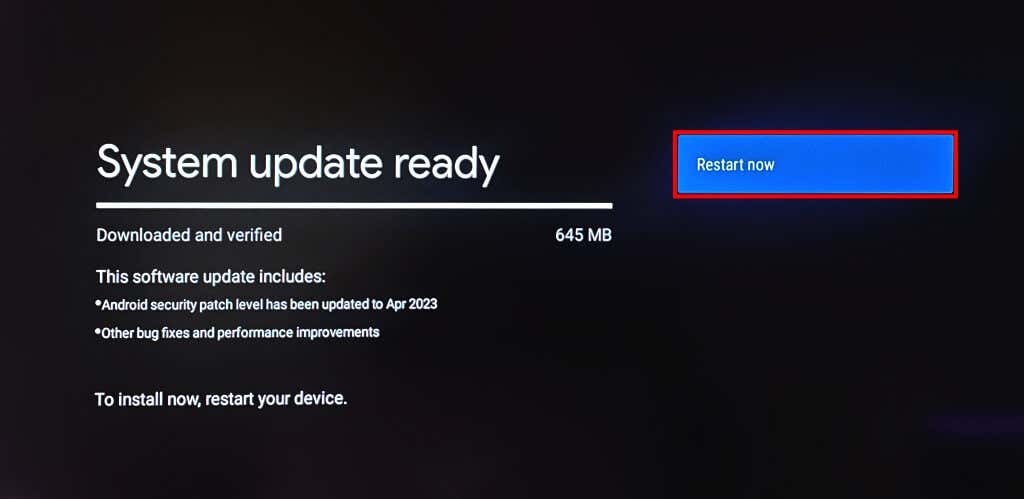
Fabrika Ayarlarınıza Sıfırlama Chromecast
Factory resetting your Chromecast'in akış cihazındaki tüm verileri (uygulama, dosyalar, ayarlar, hesap vb.) siler. Fabrika ayarlarına sıfırlama işlemini yalnızca tüm sorun giderme seçeneklerini tükettikten sonra gerçekleştirin.
Chromecast Voice Remote Kullanarak Chromecast'i Fabrika Ayarlarına Sıfırlama
Google TV'li Chromecast'i Sesli Uzaktan Kumandayı kullanarak sıfırlamak için aşağıdaki adımları izleyin.
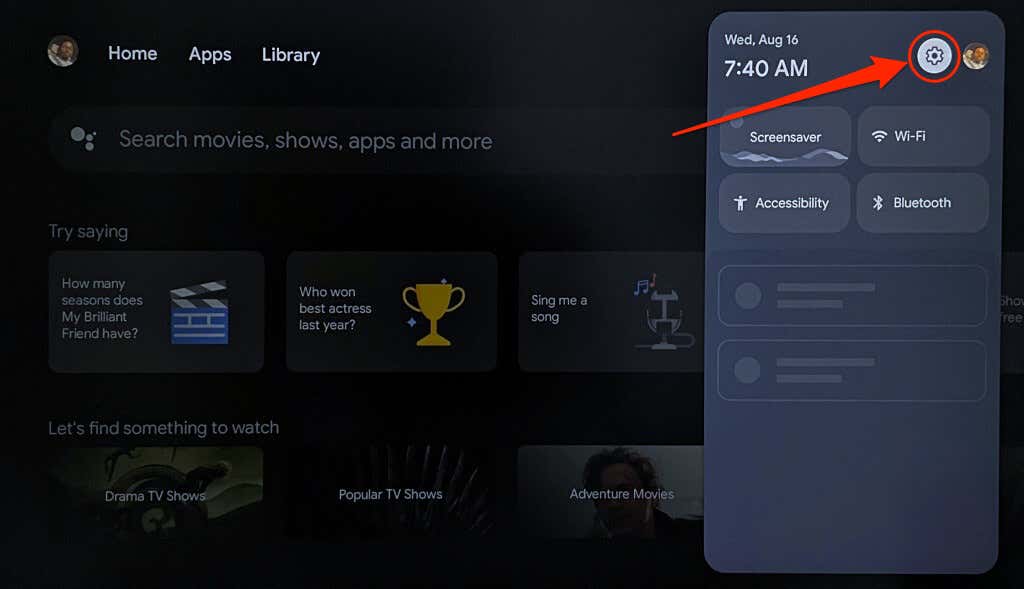
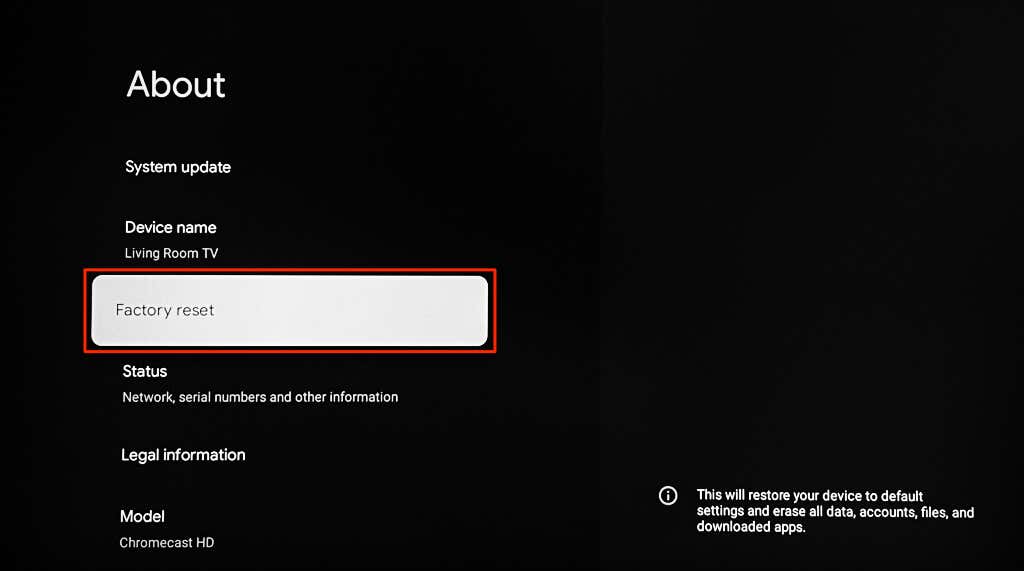
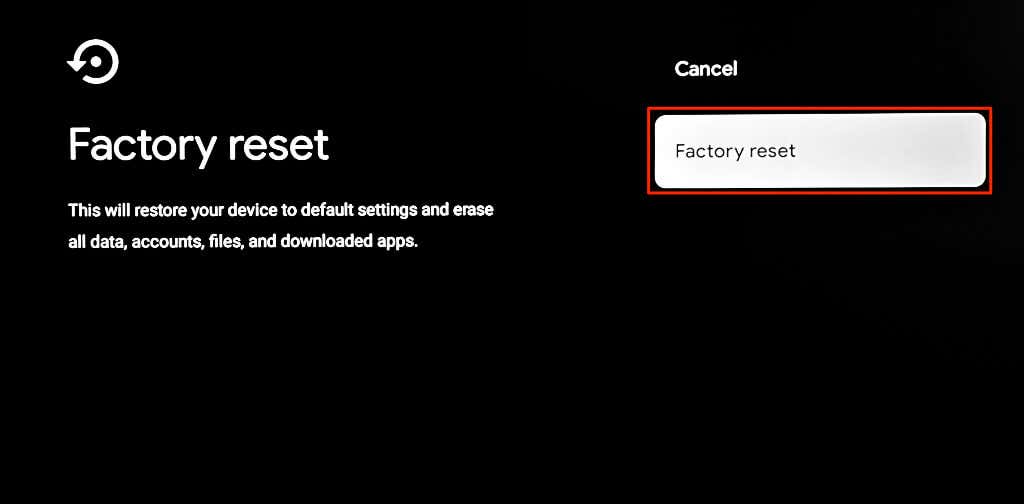
Fabrika Fiziksel Düğmeyi Kullanarak Chromecast'i Sıfırlama
Chromecast'lerde fabrika ayarlarına sıfırlama işlemini başlatmak için fiziksel bir düğme bulunur. Sıfırlama düğmesinin konumu Chromecast modelinize/jenerasyonunuza bağlı olarak değişecektir. Google TV'li Chromecast'in sıfırlama düğmesi arka tarafta, eski modeller/nesillerinki ise yan taraftadır.
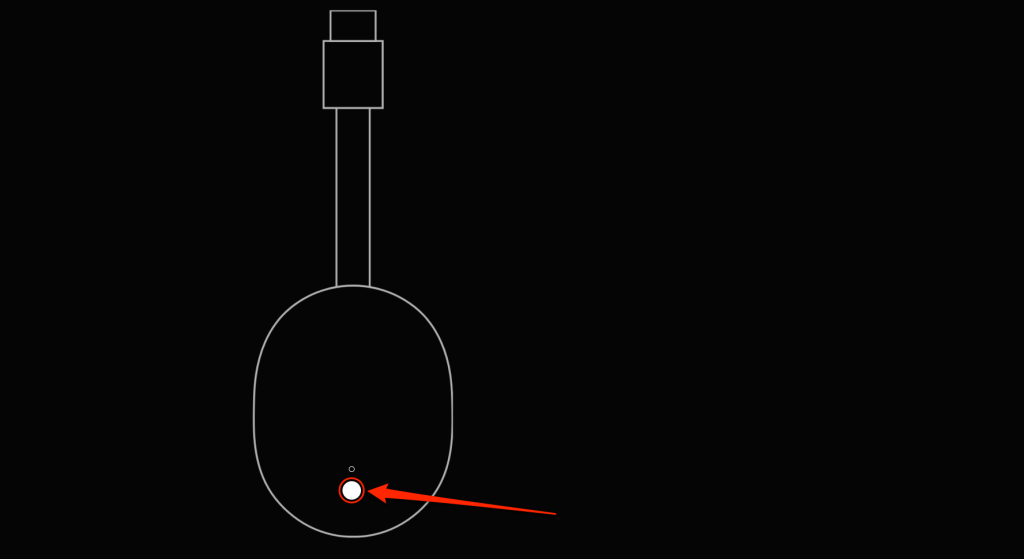
Chromecast'inizi sıfırlamak için bir güç kaynağına takın ve ardından sıfırlama düğmesini basılı tutun. Chromecast LED ışığı sarı/turuncu renkte yanıp söndüğünde düğmeye basmaya devam edin. Işık beyaza döndüğünde ve Chromecast'iniz yeniden başlatıldığında sıfırlama düğmesini bırakın..
Telefonunuzu ve Chromecast'inizi aynı ağa bağlayın, Google Home'u açın ve uygulamanın Chromecast'inizi algılayıp algılamadığını kontrol edin.
Google Home'u Chromecast'e bağlayın
Google Destek'le iletişime geçin Google Home "Chromecast'inizle iletişim kurulamıyor" hatasını görüntülemeye devam ederse, özellikle de Chromecast'i ilk kez kuruyorsanız. Chromecast'inizin fabrika kusurlarına sahip olma ihtimali var. Satıcıyla iletişime geçin veya yeni birim için geri gönderin..